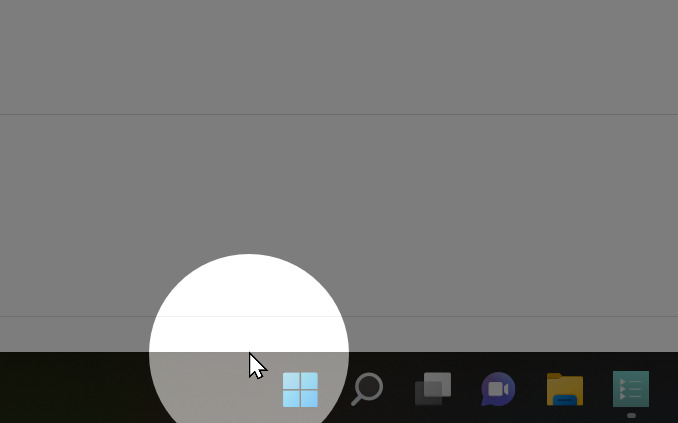デュアルディスプレイは便利ですけど、広すぎるが故にマウスカーソルを見失いませんか?
そんな時に便利方法があります!
Windowsの場合
令和に甦ったMicrosoft謹製のオープンソース PowerToys (今の所プレビュー版)が良いです。
Windowsを使うのに便利なツールの詰め合わせなのですが、この中の マウス ユーティリティ にお目当ての機能があります。

この中の [マウスの検索]を有効にする をオンにすると、ctrlを2回トントンと押したときにマウスカーソルにスポットライトが当たるような効果がついてカーソルの位置がすぐに把握できます。

Macの場合
MacはOS標準で似たような目的の機能があります。
システム環境設定 の アクセシビリティ の ディスプレイ 。さらにその中の ポインタ の中に マウスポインタをシェイクして見つける があるのでチェックします。


こうするとマウスを左右にシャカシャカ振るようにカーソルを動かすと一時的にマウスカーソルが大きくなって場所をアピールしてくれます。
まとめ
ということで、今日はちょっとWindowやMacを使うときにちょっと便利な小ネタを書いてみました。
久々のブログ更新ということで、得意なコンピューターネタでリハビリしてみました。
今後は、ブログも更新していきたいと思いますので、何か感想などありましたらTwitterアイコンから是非コメントください。